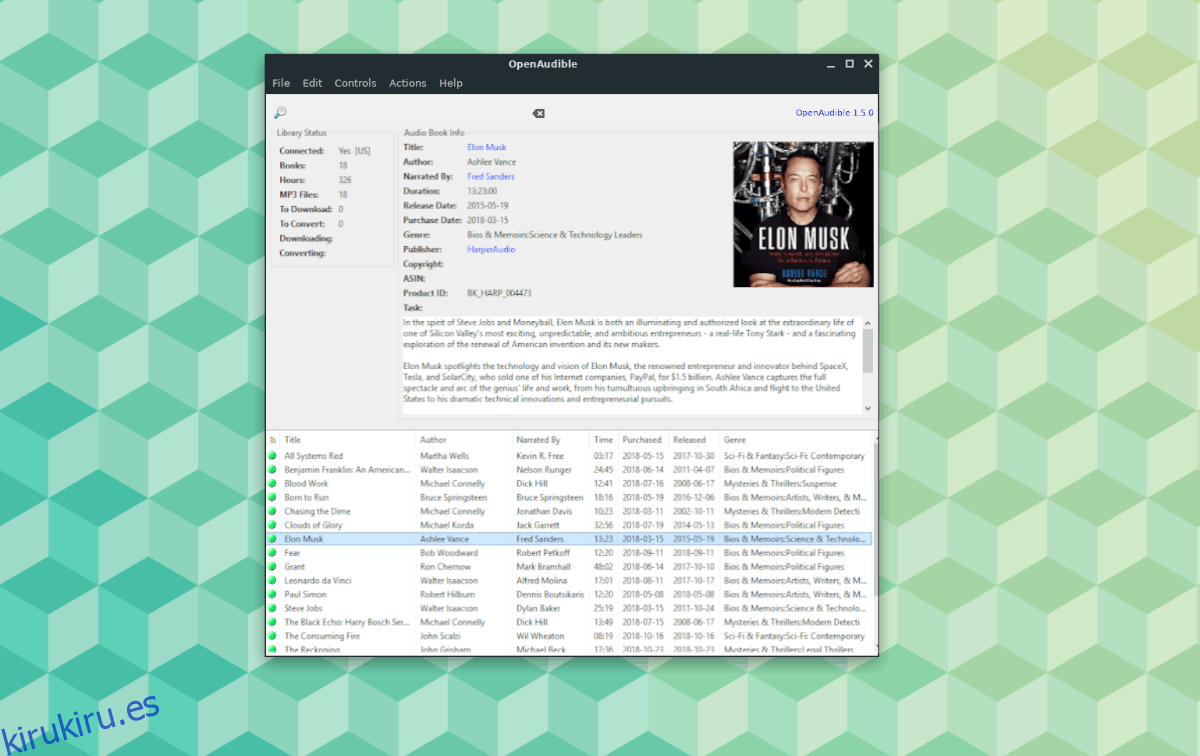Los audiolibros son cada vez más populares gracias al servicio Audible de Amazon. Desafortunadamente para los usuarios de Linux, Audible es una plataforma de código cerrado que no hace que sea muy fácil disfrutar de los libros de audio comprados en un sistema operativo de código abierto.
Para combatir esto, podemos usar OpenAudible. Es un programa Java simple para Linux y Windows que puede hacer una copia de seguridad de la biblioteca Audible una vez instalada. Puede engancharse a sus compras de Audible y convertir libros a formato Mp3, que aunque no es un códec abierto, hace que sea mucho más fácil de disfrutar en sistemas operativos de código abierto como Linux.
Nota: Open Audible sirve para realizar copias de seguridad de compras legítimas. No utilice este programa para distribuir libros en línea de forma ilegal. Solo debe utilizar esta herramienta para realizar copias de seguridad de sus audiolibros.
Tabla de contenido
Instalar OpenAudible
OpenAudible tiene algunas versiones de paquetes para usuarios de Linux. Específicamente, los desarrolladores han hecho que la aplicación esté disponible en un DEB, RPM y un script Shell ejecutable. Para que la aplicación funcione en su PC con Linux, abra una ventana de terminal presionando Ctrl + Alt + T o Ctrl + Shift + T. Luego, siga las instrucciones de la línea de comandos que correspondan con el sistema operativo Linux que está utilizando.
Ubuntu
En Ubuntu, obtener OpenAudible debería ser muy fácil. Para comenzar, instale Java Runtime Environment en su PC con Linux.
Con el entorno Java Runtime funcionando en su PC con Ubuntu, use la herramienta wget para obtener el último paquete DEB de OpenAudible.
wget https://github.com/openaudible/openaudible/releases/download/v1.5.0/OpenAudible_deb_1.5.0.deb
Instale el paquete con la herramienta dpkg.
sudo dpkg -i OpenAudible_deb_1.5.0.deb
Debian
Para que la aplicación OpenAudible funcione en Debian Linux, primero debe instalar Java Runtime Environment. Para hacer esto, diríjase a nuestra guía detallada sobre cómo instalar Java.
Una vez que tenga el JRE funcionando en su PC Debian, use wget para obtener la última versión del paquete OA.
wget https://github.com/openaudible/openaudible/releases/download/v1.5.0/OpenAudible_deb_1.5.0.deb
Finalmente, instale la aplicación usando dpkg.
sudo dpkg -i OpenAudible_deb_1.5.0.deb
Arch Linux / Fedora / OpenSUSE
En Arch Linux, Fedora y OpenSUSE, no será fácil instalar Open Audible. Sí, es cierto, para OpenSUSE y Fedora hay un RPM disponible. Sin embargo, este archivo RPM no parece funcionar muy bien. En cuanto a Arch, no hay un paquete AUR.
Debido a la falta de compatibilidad con AUR y al paquete RPM roto, la mejor manera de disfrutar de Open Audible en Arch, OpenSUSE y Fedora, debe convertir el paquete DEB usando Alien.
Para instalar Alien, abra una ventana de terminal e ingrese los siguientes comandos.
Arch Linux
sudo pacman -S base-devel git git clone https://aur.archlinux.org/trizen.git cd trizen makepkg -sri trizen -S alien_package_converter
Fedora
sudo dnf install alien -y
OpenSUSE
Hay varias versiones del convertidor de paquetes Alien para OpenSUSE. Para que funcione en su distribución, haga clic en el enlace aquí.
Con Alien funcionando, debe instalar Rsync y Java. Para obtener Java, haga clic en el enlace aquí. Para Rsync, haga:
Arch Linux
sudo pacman -S rsync
Fedora
sudo dnf install rsync -y
OpenSUSE
sudo zypper install rsync
Finalmente, instale Open Audible en su PC Fedora, Arch u OpenSUSE con los siguientes comandos.
mkdir -p ~/Downloads/oa cd ~/Downloads/oa wget https://github.com/openaudible/openaudible/releases/download/v1.5.0/OpenAudible_deb_1.5.0.deb sudo alien -tv OpenAudible_deb_1.5.0.deb tar xvf openaudible-1.5.0.tgz sudo rsync -a opt/ /opt
Ejecute la aplicación con:
sh /opt/OpenAudible/OpenAudible
Hacer una copia de seguridad de la biblioteca de Audible
Para exportar y hacer una copia de seguridad de sus libros de Audible en una computadora con Linux, comience haciendo clic en el botón «Controles» en el menú. Desde allí, busque el botón «Conectar a Audible» y selecciónelo para que aparezca el menú de inicio de sesión de Amazon.
Usando el menú de inicio de sesión de Amazon, inicie sesión en su cuenta de Audible, para que pueda obtener acceso a su biblioteca. Después de conectarse, deberá hacer clic en la opción «Sincronización de biblioteca completa» para sincronizar su biblioteca de libros con Open Audible.
Deje que Open Audible descargue su lista de libros en la aplicación. Le llevará unos minutos, dependiendo de cuántos libros tenga en su biblioteca. Cuando finalice la operación, verá un icono verde junto a cada uno de los libros.
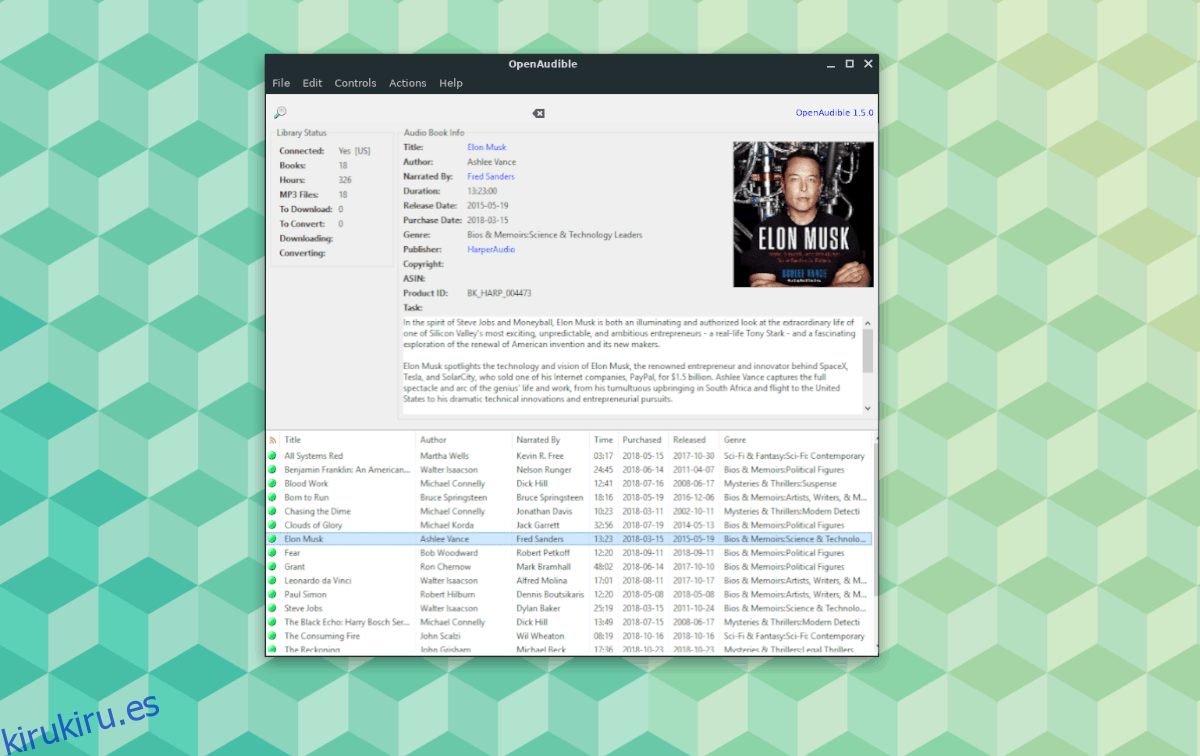
Todos los audiolibros convertidos se almacenarán en ~ / OpenAudible / mp3 / en su PC con Linux.
Obtén acceso a audiolibros
Ahora que todos sus libros se han descargado y convertido con éxito desde el formato de audio patentado por Amazon, es hora de guardarlos en un lugar seguro. Para hacer esto, puede usar la terminal o el administrador de archivos de Linux.
Método terminal
Como se indicó anteriormente, todos los audiolibros se almacenan dentro de la carpeta ~ / OpenAudible en su PC con Linux. Entonces, para acceder a los archivos MP3 de respaldo, primero debe ingresar a la carpeta usando el comando CD.
cd ~/OpenAudible/mp3
Desde aquí, cree una nueva carpeta de audiolibros en su directorio de inicio.
mkdir -p ~/Audiobooks
Finalmente, mueva todos los archivos a la nueva carpeta usando el comando mv.
mv *.mp3 ~/Audiobooks
Método del administrador de archivos
Para acceder a sus audiolibros respaldados en el administrador de archivos de Linux, haga lo siguiente. Primero, haga clic en «Inicio». Luego, haga clic derecho y cree una nueva carpeta con la etiqueta «Audiolibros».
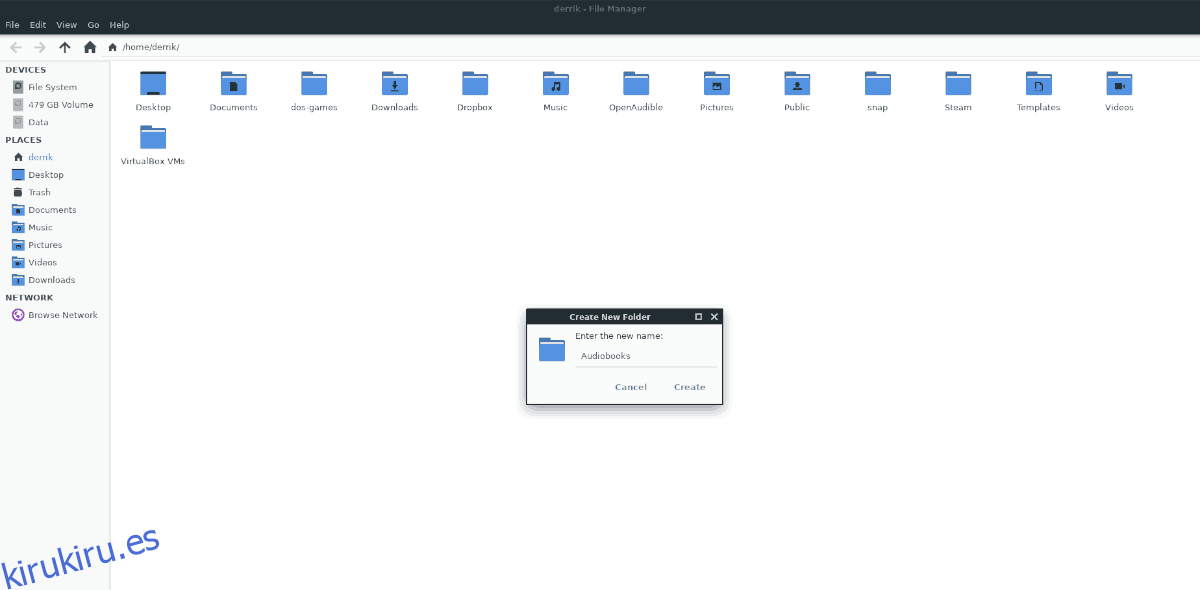
Después de crear la nueva carpeta de audiolibros, haga clic en «OpenAudible», seguido de «mp3». A continuación, debería ver todos sus libros.
Presione Ctrl + A para seleccionar todos los archivos MP3 de la carpeta. Luego, haga clic derecho y seleccione «cortar». Haga clic en «inicio» en la barra lateral del administrador de archivos. Luego, seleccione «Audiolibros» para ir al nuevo directorio de audiolibros. Haga clic derecho en el espacio abierto y seleccione «pegar» para colocar instantáneamente todas las copias de seguridad del libro en la carpeta Audiolibro.